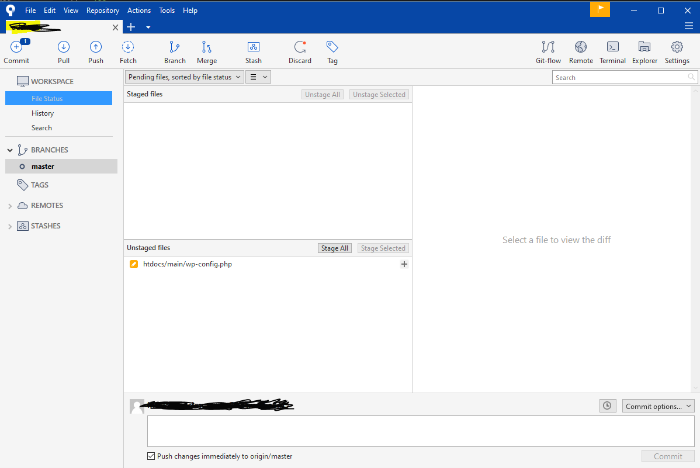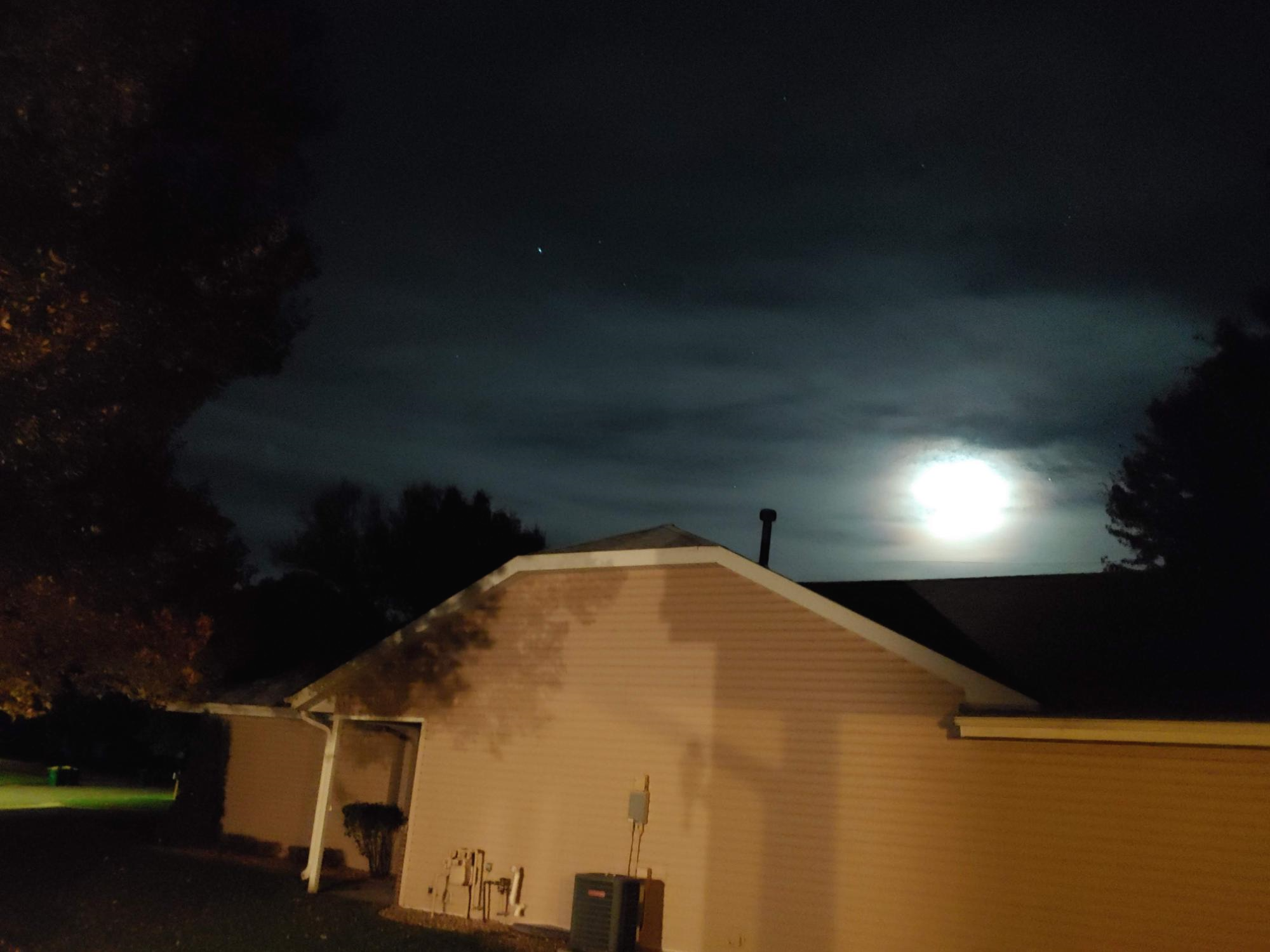벌써 첫번째 게임을 습작으로 제작하고 3년이상이 훌쩍 넘어갔네요. 그 사이에 유니티도 많은 변화가 있었던거같습니다. 물론 더 좋고 쉬운 방향으로...인지는 각자가 판단해야 할거같네요. 어쨋든 시작하기 전에 앞서 유니티는 기본적으로 무료로 배포하고 있습니다. 물론 이제 막시작한 개인 개발자나 팀으로는 무료인건 맞지만 어느정도 규모가 있는 단체라면 절대 무료이지도 않고 싸게 이용할 수있는 툴도 아닙니다.

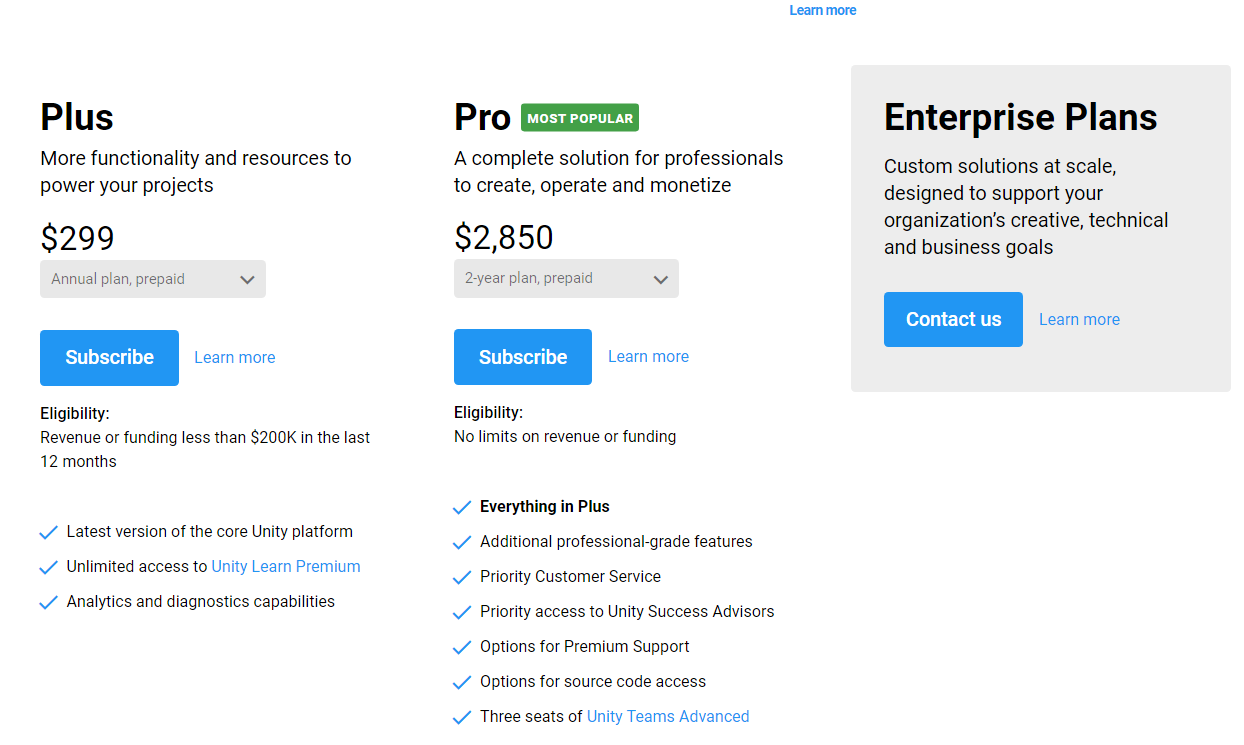
우선 우리는 대다수가 개인이 게임을 개인적으로 개발 해보고 싶어서 하는거고 물론 수익이나 펀딩자체가 USD $10만 은 될일이 거의 없으니 무료로 사용하시면될거 같네요. 한가지 집고 넘어갈게, 요즘에는 unity hub라고 해서 툴자체에 대한 버전관리도 용이 하게 제공되고 있습니다. 그것을 사용하시는게 좀더 나을거 같습니다. 특히나 개발자에게 툴에 버전관리가 무엇보다 중요하다는걸 다들 아실 겁니다.

unity hub의 화면에서 ADD를 누르면 필요한 버전을 선택하여 설치하고 구동을 할 수 있으니 좀더 개발과 버전관리를 수월하게 할 수 있습니다. 또한 개발만큼 중요한게 수익인데....
유니티에도 구글애드센스와 같은 Unidy Ads 가 있습니다!!!!!!!!!!!!!!
이번글은 간단하게 설치와 소개를 하는것이라 자세한 내용은 차근차근 올리기로 하겠습니다.
궁금하신건 댓글 주세요.
'Mobile Development > Unity' 카테고리의 다른 글
| 유니티 스토어 seller가 되기 위해서.. (0) | 2019.11.13 |
|---|---|
| Unity3D 유니티3D 로 제작한 첫 게임 Maze Saga (0) | 2016.05.05 |